Licence Office 2016 Professionnel Plus
Le prix initial était : 235,00€.16,50€Le prix actuel est : 16,50€.
- 🖥️ Pour Windows
- 📧 Livraison immédiate par email
- 📋 Activation 1 clic en ligne
- ⏱️ Clé Garantie à vie
- ⬇️ Téléchargement Inclus
- 🧑💻 Assistance 7/7
Description
Inclus les logiciels : Word, Excel, PowerPoint, OneNote, Publisher, Outlook, Access, Skype for business.
- Licence retail et définitive pour Office 2016 Professionnel plus. Aucun abonnement requis.
- Comprends les versions 32 bits et 64 bits.
- La clé est valable seulement pour 1 ordinateur.
- Compatible uniquement avec Windows 7 et versions ultérieures.
Configuration Requise
- CPU: 1 GHz
- GPU: DirectX 10
- Mémoire: 2GB
- Stockage: 3 GB de disponible
- Définition d’écran: 1024 x 768
- .NET Framework: 3.5 ou plus
Dix nouvelles fonctions incluses avec votre licence office 2016 pro
1. Interface de style moderne
Conformément à l’interface de style « moderne » (précédemment appelée « Metro ») que vous verrez dans Windows 8, Office 2016 fait peau neuve. Fini les multiples nuances de couleurs qui décoraient l’ancienne interface, ainsi que les ombres et les dégradés qui suggéraient trois dimensions. Au lieu de cela, tout est minimaliste, plat et austère, imitant les tuiles de l’écran de démarrage de Windows 8. La seule allusion à la frivolité se trouve dans un filigrane dans le coin supérieur droit de l’écran. L’idée est que ce nouveau look vous aidera à vous concentrer sur votre travail plutôt que d’être distrait par les objets qui décorent votre écran. Que la nouvelle conception atteigne ou non cet objectif – le temps nous le dira -, j’aime en tout cas cet aspect plus net.
2.Écrans de démarrage
Chaque application prend en charge un nouvel écran de démarrage à code couleur – bleu pour Word, vert pour Excel, orange pour PowerPoint, vert pour Publisher. Comme les écrans de démarrage des autres applications, celui de Word affiche une liste des documents récents. Bien que la création d’un document vierge soit l’option par défaut, vous pouvez également sélectionner un modèle, rechercher des modèles en ligne ou cliquer sur Ouvrir d’autres documents pour rechercher un document sur le disque ou dans un dossier SkyDrive. Ces écrans permettront aux nouveaux utilisateurs de s’y retrouver plus facilement, et les utilisateurs expérimentés apprécieront d’avoir toutes leurs options au même endroit au démarrage. La partie supérieure droite de l’écran affiche les détails du compte SkyDrive que vous êtes actuellement en train d’utiliser.
3.Intégration de SkyDrive
Office 2016 est conçu pour s’intégrer au cloud, notamment à SkyDrive et à SharePoint. C’est une bonne nouvelle si vous préférez sauvegarder votre travail en ligne pour y accéder de n’importe où, même si la plupart des petites entreprises et des particuliers sauvegardent encore leurs fichiers localement. Si vous utilisez SkyDrive, les détails du compte apparaissent dans le coin supérieur gauche de tous les écrans d’application, ainsi que sur leurs écrans de démarrage. Cliquez sur les détails de votre compte pour changer de compte et pour le gérer. Lorsque vous enregistrez un document, une feuille de calcul ou une présentation, l’application enregistre par défaut sur votre compte SkyDrive, mais vous pouvez enregistrer sur votre disque local si vous le souhaitez.
4. Synchronisation entre les appareils
Lorsque vous enregistrez vos documents Office en ligne, ils seront disponibles pour vous (et pour d’autres personnes) à partir de n’importe quel appareil et à tout moment, via Office 2016 sur un PC ou une tablette, ou via les WebApps. Microsoft a déjà mis à niveau les WebApps pour Word, Excel, OneNote et PowerPoint avec le nouveau style moderne et le code couleur des applications Office. En outre, Word, Excel et PowerPoint enregistrent le dernier emplacement où vous travailliez avant de sauvegarder, jusqu’à la lettre, la cellule ou l’image. Cette fonctionnalité permet de reprendre plus facilement le travail là où vous l’avez laissé, même si vous ouvrez le fichier sur un autre périphérique que celui que vous avez utilisé la dernière fois.
5. Utilisation d’un écran tactile
Certaines nouvelles fonctionnalités de la licence Office 2016 sont conçues pour faciliter le travail avec un écran tactile. Le nouveau mode lecture de Word ouvre un document en vue lecture, ce qui vous permet de faire défiler le document en le faisant glisser horizontalement avec votre doigt. Sur un ordinateur de bureau doté d’un écran tactile, vous pouvez, si vous le souhaitez, revenir à un mode de navigation plus traditionnel. Cliquez sur le bouton Mode tactile de la barre d’outils Accès rapide – à droite du logo du programme de chaque application – et la barre d’outils du ruban écarte davantage ses icônes pour faciliter l’accès des doigts.
6. Édition de PDF
Dans le passé, vous pouviez enregistrer un document Word en tant que fichier PDF, mais jusqu’à présent, vous ne pouviez pas modifier les PDF dans Word sans les convertir au préalable au format Doc ou DocX. Le nouveau Word 2016 permet d’ouvrir des fichiers PDF, de les modifier et de les enregistrer au format DocX ou PDF. Lorsqu’il est ouvert dans Word, le fichier conserve la structure du fichier PDF, même pour les éléments tels que les tableaux. Cette avancée sera un grand plus pour de nombreux utilisateurs, qui peuvent simplement ouvrir un PDF et se mettre directement au travail.
7. Mise en forme des panneaux de tâches dans PowerPoint
La mise en forme des images, des formes et d’autres objets dans PowerPoint est désormais plus intuitive. Cliquez avec le bouton droit de la souris sur une image et choisissez Format Picture pour ouvrir le nouveau panneau de tâches Format Picture, qui affiche les options de formatage disponibles pour cet objet. Cliquez sur un autre objet, et les options du volet des tâches changent pour n’afficher que les options disponibles pour cet objet. Vous pouvez laisser le volet ouvert pendant que vous travaillez, afin qu’il soit visible sans encombrer votre espace de travail.
8. Graphiques plus faciles
Pour les utilisateurs déroutés par la pléthore d’options de graphiques dans les versions précédentes d’Excel, la nouvelle fonction Graphiques recommandés est utile. Sélectionnez les données à représenter sous forme de graphique et cliquez sur Insertion > Graphique recommandé pour afficher les options telles que les graphiques en ligne, à barres et à secteurs que le programme recommande pour vos données. Cliquez sur chaque graphique pour avoir un aperçu de l’aspect de vos données sous cette forme. Une fois que vous aurez sélectionné et créé un graphique, de petites icônes apparaîtront à l’extérieur de son coin supérieur droit lorsque vous le sélectionnerez, vous permettant de travailler avec les éléments, les styles et les couleurs du graphique, ainsi qu’avec les données du graphique lui-même.
9. Plus d’options graphiques
Dans Word, PowerPoint, Excel, Publisher et même Outlook, les nouvelles icônes de l’onglet Insertion de la barre d’outils du ruban vous permettent d’insérer des images provenant de votre PC local ou de diverses sources en ligne. Les options en ligne comprennent l’insertion d’images dans la collection Office Clipart en ligne, via une recherche Bing, ou à partir de votre propre compte SkyDrive ou Flickr. (Pour accéder à votre compte Flickr, vous devez d’abord autoriser Office à s’y connecter).
10. Connexion au compte
La vue Backstage des applications licence Office 2016 pro plus (accessible via l’onglet Fichier) comprend un nouvel onglet appelé Compte (ou « Compte Office », dans Outlook). Ici, vous pouvez vous connecter à votre compte SkyDrive ou changer de compte. Vous pouvez également voir une liste de services connectés, tels que Twitter et Facebook, et ajouter des services, tels que LinkedIn et SkyDrive. La zone Mises à jour du bureau vous donne des informations sur l’état des mises à jour disponibles. Cliquez sur Options de mise à jour pour désactiver ou activer les mises à jour et pour afficher un historique des mises à jour d’Office 2016.

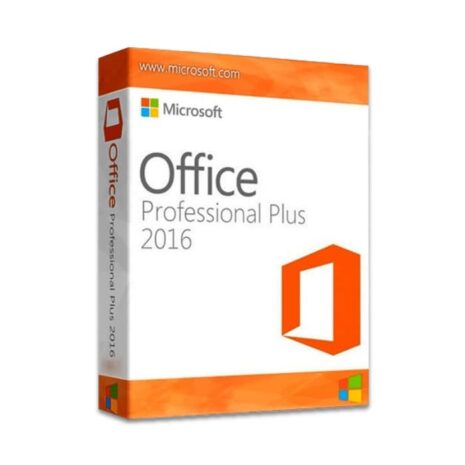
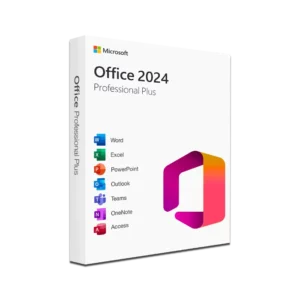
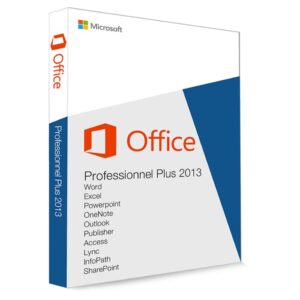
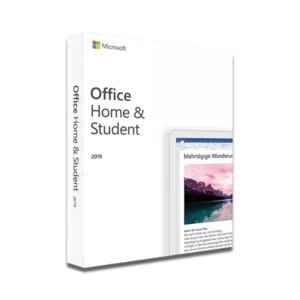

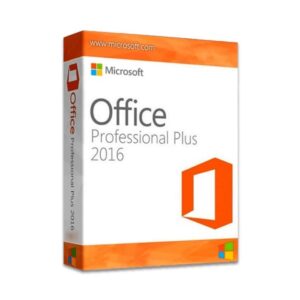
14 avis pour Licence Office 2016 Professionnel Plus